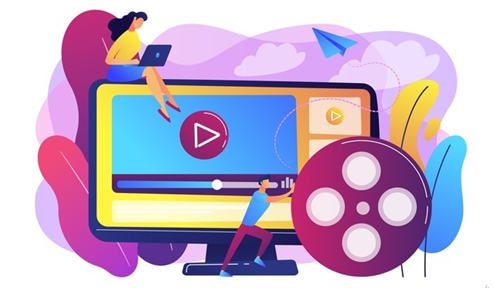Mengecilkan ukuran video tanpa mengurangi kualitas ternyata gampang banget looo, di bawah ini akan di ulas cara mengecilkan ukuran video di laptop tanpa aplikasi dengan sangat mudah.
Pada umumnya ukuran video di laptop memang sangat besardan bisa membuat hard drive akan cepat penuh jika Anda gemar seklai mengoleksi video ataupun film bahkan TV series.
Di artikel ini, akan di ulas tentang cara mengecilkan ukuran video di laptop tanpa aplikasi dan Anda bisa leluasa untuk menyimpan banyak video ataupun TV series dengan menjadi sangat mudah dan ukuran yang lebih kecil. Mengompres video bisa di lakukan dengan cara yang sangat mudah juga.
Banyak sekali cara yang bisa Anda lakuan untuk mengompres ukuran video, hal tersebut dapat Anda lakukan di laptop bahkan smartphone.
Anda bisa menggunakan device dengan cara tercover semua di bawah ini. Cara mengompres video yang di ulas di artikel ini tenetunya juga mempunyai kekurangan dan kelebihan masing-masing. Perbedaan tersebut pada umumnya terletak guna melakukan sebuh proses editing video yang ingin Anda kecilkan.

Walaupun memakan waktu yang sedikit lama, Anda hanya perlu membutuhkan guna mengecilkan ukuran video dengan durasi yang pendek, hal ini akan sangat membantu Anda melakukannya di laptop.
Berbagai macam trik untuk mengecilkan ukuran video Anda bisa memilih beberapa cara di bawah ini yang lebih nyaman untuk dilakukan. Jika Anda menggunakan PC, cara yang bisa Anda lakukan untuk memperkecil video akan di ulas dengan kalimat yang mudah di pahami.
cara mengecilkan ukuran video di laptop tanpa aplikasi
Pada umumnya, mengedit video sebenarnya juga bisa di lakukan di smartphone android maupun iPhone. Akan tetapi, agar memudahkan Anda dan juga mempercepat hasil editing. Anda bisa melakukan beberapa langkah di bawah ini.
Dengan menggunakan situs Videosmaller
- Langkah yang bisa Anda lakukan yaitu dengan membuka sistus videosmaller dengan link (http://www.videosmaller.com/) pada PC atau laptop Anda. Jangan khawatir, situs videosmaller ini dapat di akses secara gratis serta tidak terlalu banyak iklan.
- Langkah kedua, upload video yang ingin Anda kompres serta atur resolusi pada akhir video.
Dengan mengupload video yang ingin Anda kompres pada kolom browse juga terdapat opsi low compression yang telah di sediakan dan juga di sarankan situs videosmaller.
Dengan opsi ini, Anda bisa menyesuaikan kualitas dan ukuran yang di inginkan, serta Anda juga bisa menghapus audio yang terdapat pada video yang di kompres. Kemudian, upload video setelah Anda memilih ukuran serta setting untuk mengecilkan ukuran.
Langkah ketiga, Anda bisa mendownload video yang sudah selesai di kompres ukurannya.
Untuk menemkan video yang telah Anda kompres, Anda bisa melihat kolom untuk mengupload video yang di lengkapi informasi seberapa besar ukuran kompresi yang di lakukan.
Nah, Anda tinggal mendownload dan proses kompres video telah selesai. Kini, Anda bisa mendapatkan video yang telah di kompresi ukuran yang sesuai dengan keinginan Anda.
Dengan menggunakan website Youcompress.
- Langkah pertama yang harus Anda lakukan dengan cara membuka website Youcompress. Kelebihan dari site ini tidak hanya mengecilkan ukuran video saja, melainkan Anda juga memnggnati format video yang sesuai dengan keinginan Anda.
- Upload video.
Setelah membka site, Upload video yang ingin Anda kecilkan resolusinya apda kolom yang telah di sediakan.
- Tunggulah proses kompres hingga selesai.
Nah, Anda tinggal mendownload dan proses kompres video telah selesai. Kini, Anda bisa mendapatkan video yang telah di kompresi ukuran yang sesuai dengan keinginan Anda.
Dengan menggunakan situs Aconvert.
- Langkah yang pertama dengan membuka situs acovert, kemudian pilih video yang Anda inginkan.
- Langkah yang kedua dengan melakukan setting pada options, pada opsi video sizes, bitrate serta frame rate sesuai dengan yang Anda butuhkan.
- Jika sudah melakukan langkah yang kedua, lalu Anda klik convert now
- Lalu download hasil videonya.
Baca juga : Yuk Update Cara Mengecilkan Ukuran Foto di Laptop Tanpa Aplikasi!
Dengan mengetahui cara mengatasi permasalahan pada laptop Anda, kini tidak perlu risau apalagi panik di saat mengalaminya. Cukup perhatikan dan terapkan pedoman yang sudah di ulas di atas.
Jika Anda melakukan langkah demi langkah sesuai pedoman dengan benar, keampuhan solusi dapat Anda rasakan. Demikianlah
pembahasan mengenai ulasan cara mengecilkan ukuran video di laptop tanpa aplikasi.